excel表格分頁設置 Excel表格從指定部分重新分頁打印的兩種方法,看到標題你是不是很興奮,這不就是你想學習的知識嗎?當你掌握excel表格分頁設置這個知識的時候你一定很興奮,一定不會后悔看了excel表格分頁設置 Excel表格從指定部分重新分頁打印的兩種方法這篇文章的,因為你確實把這個問題解決了,不是嗎?
Excel表格現在已經成為了一個極其重要的辦公工具,尤其是在數據處理方面,它可以進行各種數據的處理、統計分析和輔助決策操作,但是在日常工作中我們經常對一些功能無從下手,例如在進行表格內容打印時,需要將其中內容從某行開始從新的一張紙繼續打印,但是往往會發現內容會連續打印,保證每一頁都不留空白。下面就通過具體的例子教大家如何讓Excel表格內容從指定部分重新分頁固定打印。
Excel表格從指定部分重新分頁打印的方法一
1、如圖所示,是一份共10頁的表格文檔,每一頁均是連續打印的,現假設需要讓文檔從第61行開始從新的一頁紙打印。
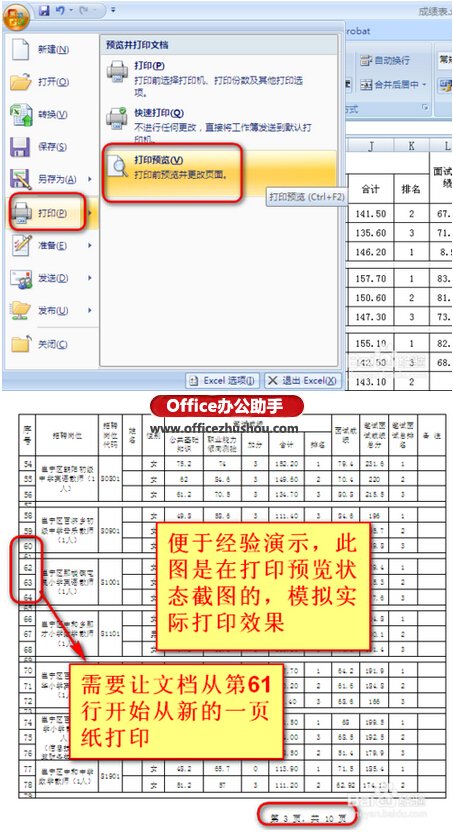
2、退出打印預覽,回到文檔后,首先移動鼠標選中第61行整行:單擊圖示處,選中第65行(即表格的第61行)。依次在excel的菜單欄中選擇“頁面視圖”-“分隔符”-單擊“分頁符”,如圖所示。
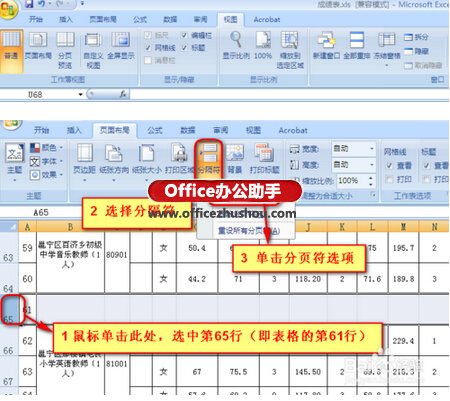
3、此時會回到文檔內,發現有分頁符處會出現一條虛線的標志,此虛線僅是視圖時標記使用,表示設置分頁符成功,如圖所示。
說明:此虛線在視圖時能看到,但是在我們打印時并不會被打印出來。

4、這時候我們進行打印的時候就可以發現第60行處從新分頁,此時文檔也變成了11頁。這些適合于只要打印文檔部分內容,或者需要將完整文檔分成幾份打印的情況,在工作中還是會經常使用到的。

5、同樣,如果打印結束,需要恢復文檔到原始的沒有分頁的情況,我們也能夠通過簡單的操作來進行。首先選中excel的菜單欄中選擇“頁面視圖”-“分隔符”-點擊“刪除分頁符”選項,如圖所示。

6、這時候回到文檔視圖頁面,會發現原來分頁符所在處的虛線標志消失了,這就表示刪除分頁符操作成功。

7、點開打印預覽或者直接打印,此時會發現文檔沒有被分頁打印,整份文檔繼續變回了10頁。
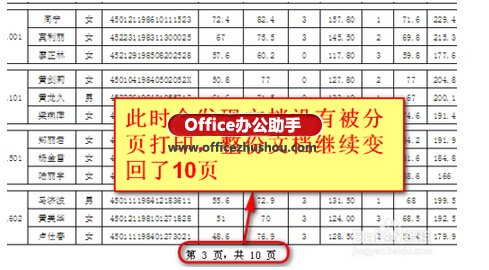
Excel表格從指定部分重新分頁打印的方法二
1、除了上面介紹的利用分頁符設置來完成分頁打印外,我們還可以使用劃定打印區域的方法來分頁打印。假設我們要對文檔表格中的第61至72序號個人信息單獨分頁打印出來。

2、回到文檔視圖頁面,首先保持要單獨分頁打印出來的內容處于選中的狀態,即選中61至72序號的信息內容,在excel菜單欄中選擇”頁面布局“下的”選擇打印區域“,繼續選擇"設置打印區域"。
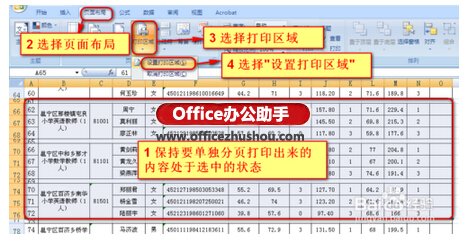
3、回到文檔會發現被設置了打印區域的范圍出現虛線的標志,此時表示設置打印區域成功。

4、這時我們打印預覽或者是直接打印文檔,就會看到此時被打印出來的只有61至72的列表內容。

注意事項:
1、分頁符要設置在需要分頁打印的第一行處。
2、有時候同樣的需求我們可以通過不同的途徑實現,也就是殊途同歸了。
3、對于頁碼有要求的,設置打印區域是可以在頁面設置中對頁面進行設置起始頁碼序號。
4、為了便于演示,需要打印才能看到效果的圖片均由office的打印預覽窗進行截圖演示。
 站長資訊網
站長資訊網